 ✕
✕
By Justin SabrinaFrissítve: december 16, 2022
"Letöltöttem egy rövid videót FLV formátumban a YouTube-ra, de nem tudok YouTube-videókat importálni az iMovie-ba szerkesztés céljából. Miért? Hogyan lehet lejátszani a YouTube FLV videót az iMovie-ba? Köszönöm."
Szeretne YouTube-videókat lejátszani az iMovie alkalmazásban? Ez a cikk neked szól! A videómegosztó webhelyek királyaként a YouTube milliókat, sőt akár milliárd médiafájlt biztosít a felhasználók számára. Másrészt az iMovie lehetővé teszi a felhasználók számára videók megtekintését, szerkesztését és megosztását, valamint helyi videókat hozzáadhat az iMovie alkalmazáshoz. Egyes YouTube-videókat azonban közvetlenül nem helyezhet az iMovie-ba. Miért? Ezután tisztázza, hogy mely formátumok nem kompatibilisek az iMovie-val, és hogyan töltheti le a YouTube videókat a számítógépre, hogy konvertálja a YouTube videót iMovie-ba támogatott formátum az offline lejátszáshoz.
Talán tetszene:
AVI videók lejátszása a QuickTime használatával a Mac OS X rendszeren
A MOV konvertálása MP4 és HD MP4 formátumba a QuickTime használatával
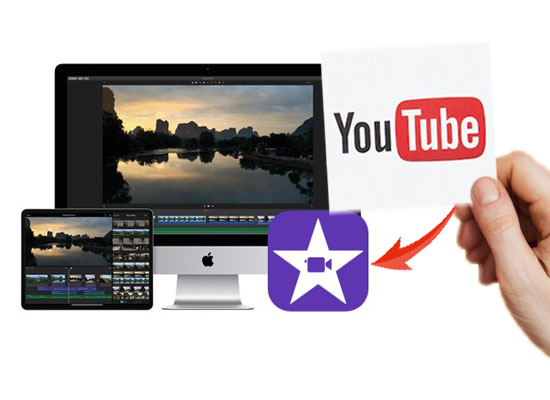
Melyik videoformátum kompatibilis az iMovie-val?
Videók importálásakor az iMovie használatával figyelembe kell venni azokat a videoformátumokat, amelyek kompatibilisek az iMovie szolgáltatással. Az iMovie csak az MP4, M4V, MOV, DV, AIC, MPEG-2 MPEG-4 és más videoformátumokat támogatja. A YouTube csak MOV, MP4 (MPEG4), AVI, WMV, FLV, 3GP, MPEGPS és WebM formátumban engedélyez videofeltöltést. Bár használhatunk harmadik féltől származó YouTube Downloadert, hogy a fenti formátumú videókat kinyerjük a YouTube-ról. Az iMovie azonban nem támogatja a WebM, AVI, FLV és WMV formátumokat. Ha FLV / WebM / AVI / WMV YouTube videókat szeretnél élvezni az iMovie-ban, akkor egy professzionális YouTube-iMovie konvertert kell használnod ahhoz, hogy a YouTube videót az iMovie által támogatott formátumra konvertáld, például MP4 és M4V.
A következő részben megtanulja, hogyan lehet YouTube-videókat elhelyezni az iMovie-ban szerkesztés céljából. Az első lépés a YouTube-videók letöltése a számítógépre, majd a letöltött YouTube-videókat konvertálhatja az iMovie által támogatott általános formátumokba. Fedezzük fel!
TARTALOMJEGYZÉK
4kFinder kiemelkedik az összes YouTube video letöltő közül, és prémium nélkül letölthet videókat, lejátszási listákat a YouTube-ról. Nem csak segíthet töltse le a YouTube videót az MP4-re kiváló minőségű, ugyanakkor sikeresen letöltheti az online videókat más népszerű webhelyekről. Ilyen módon konvertálhatja a letöltött YouTube-videókat az iMovies által támogatott más formátumra.
A 4kFinder Video Downloader főbb jellemzői:
1. lépés: Másolja és illessze be a YouTube videó URL-jét a 4kFinder-be
Ingyenesen letöltheti és telepítheti a 4kFinder alkalmazást Mac / Windows rendszerére, majd indítsa el a programot. Másolja az iMovie-ba feltenni kívánt YouTube-videó linket, majd illessze be a YouTube Video URL-jét a 4kFinder sávjába, majd kattintson az "Elemzés" gombra.

2. lépés. Állítsa be a kimeneti formátumot és a felbontást
A 4kFinder támogatja a YouTube videó MP4 fájlokként történő letöltését és a YouTube videó MP3 fájlokként történő letöltését egyidejűleg. Itt állíthatja be a videót MP4 kimeneti video formátumnak vagy MP3 kimeneti audio formátumnak az igényei szerint, és kiválaszthatja a videó felbontását.

3. lépés: Töltse le a YouTube videókat MP4 formátumban, amelyet az iMovie támogat
Ha minden készen áll, egyszerűen kattintson a "Letöltés" gombra, majd a 4kFinder azonnal letölti a videót MP4 fájlként anélkül, hogy elveszítené az eredeti minőséget. A letöltési folyamat során szükség esetén szüneteltetheti vagy szüneteltetheti az összes letöltést.

4. lépés: Töltse le sikeresen az YouTube videókat az iMovie számára
Gratulálunk! Sikeresen letöltötted a YouTube-videókat a helyi meghajtódra, és a "Befejezés" gombra kattintva ellenőrizheted őket.
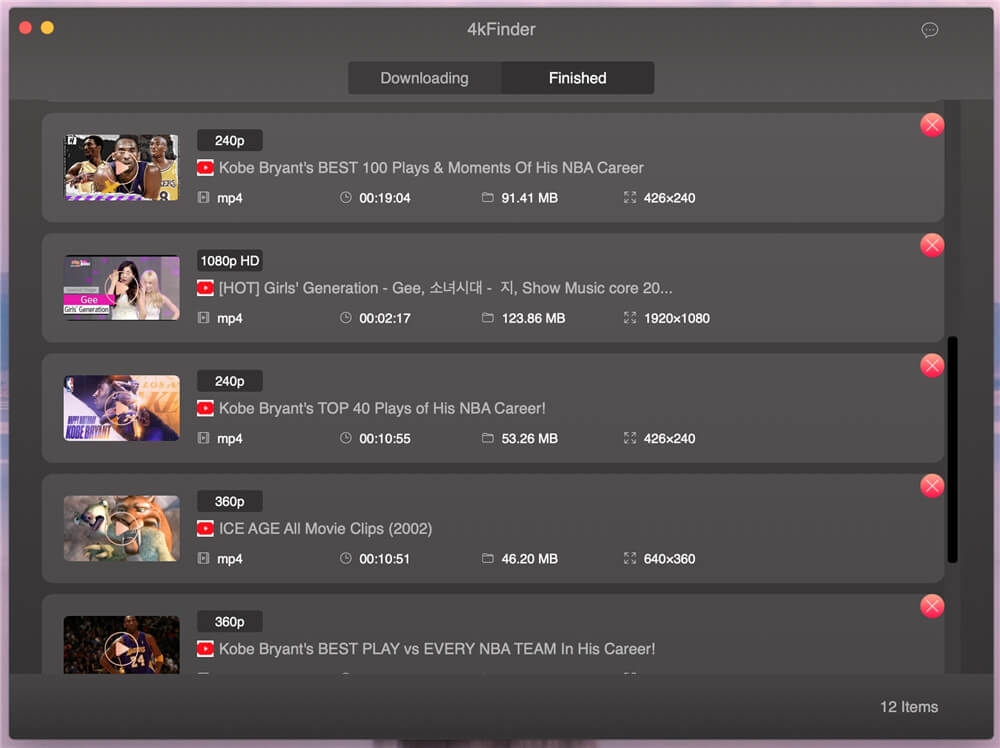
Mostantól az összes YouTube-videót letöltötték az MP4 formátumba, amelyet az iMovie támogat. Ha konvertálni szeretné a YouTube videókat más iMovie kompatibilis formátumokba, például M4V, MOV, DV, AIC stb., Akkor forduljon a 2. részhez, és konvertálja a letöltött YouTube videókat más formátumokba a legjobb YouTube to iMovie Converter használatával.
UkeySoft Video Converter a legjobb YouTube-hoz az iMovie MP4 video Converter. Nem csak támogatja Önt konvertálja a YouTube videót MP4-ba, de támogatja azt is, hogy bármilyen videót konvertáljon mindenféle általánosan használt formátumra, például MP4, M4V, MOV, AVI, FVI, AMV stb. Segítségével soha nem fog aggódni a video összeférhetetlenség problémája miatt. Ily módon szabadon importálhat bármilyen konvertált YouTube-videót az iMovies-be megtekintés vagy szerkesztés céljából, vagy bármilyen eszközre átviheti offline lejátszás céljából.
Az UkeySoft Video Converter jellemzői:
A következő részben bemutatjuk a YouTube videóinak MP4 formátumba konvertálásának oktatóprogramját, amellyel lejátszhatjuk az iMovie készüléket Mac-en. Példaként a YouTubeVideo-t FLV formátumban vesszük.
1. lépés: Indítsa el az UkeySoft YouTube Converter alkalmazást Mac számítógépen, és adjon hozzá MP4 videofájlokat
Az UkeySoft Video Converter szinte bármilyen Windows és Mac OS-vel kompatibilis. Kérjük, töltse le és telepítse az UkeySoft Video Converter (Mac) szoftvert, majd indítsa el a Mac számítógépen.
2. lépés: Töltse le a letöltött YouTube FLV videót
Csak kattintson a „Fájlok hozzáadása” gombra a YouTube FLV videofájlok hozzáadásához a programhoz.
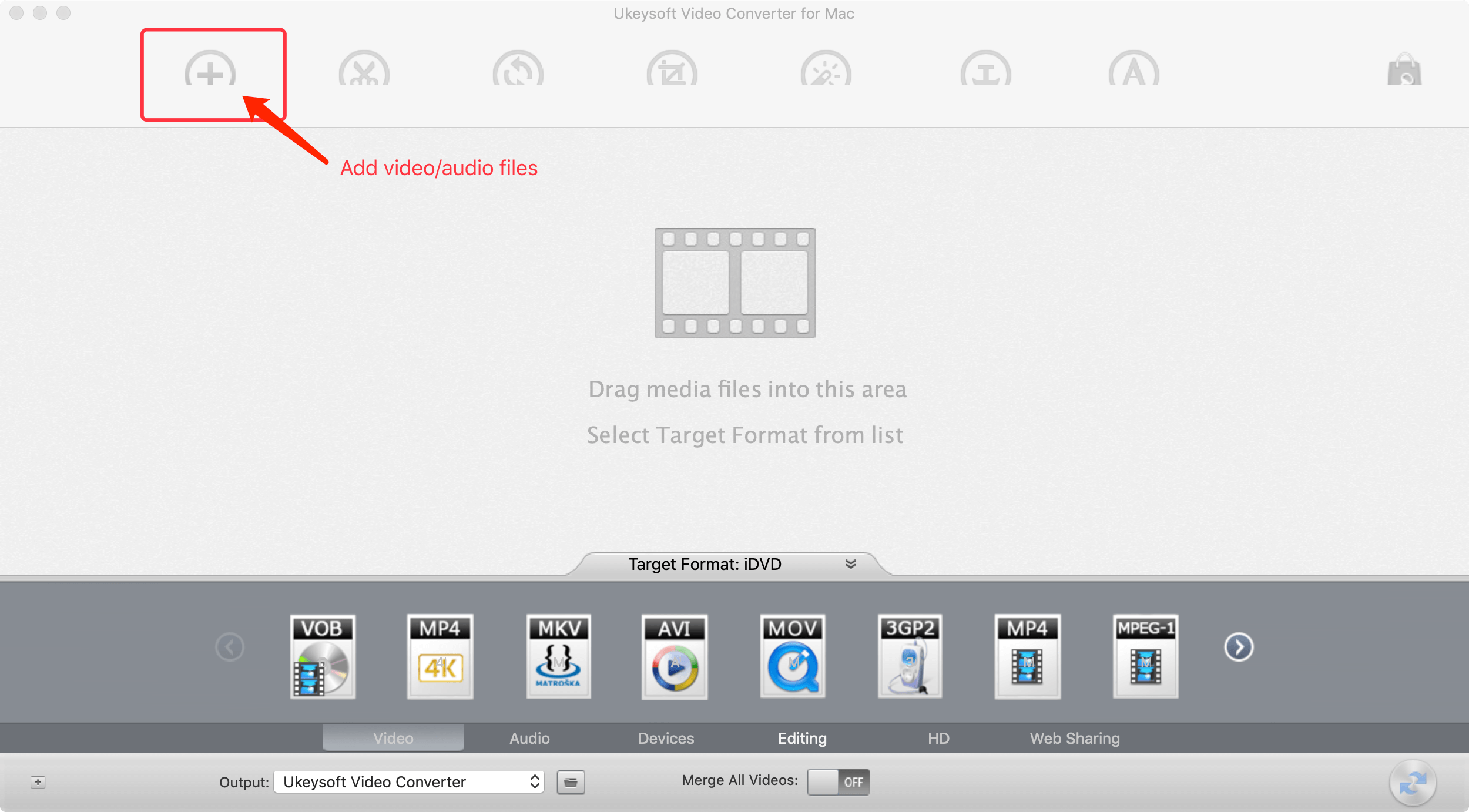
3 lépés. Az MP4 beállítása kimeneti formátumként
A szoftver alján a konverter felsorolja a különféle kimeneti formátumokat. Annak érdekében, hogy videókat adjon az iMovie-hoz, itt ki kell választania az MP4-et a videó kimeneti formátumává.
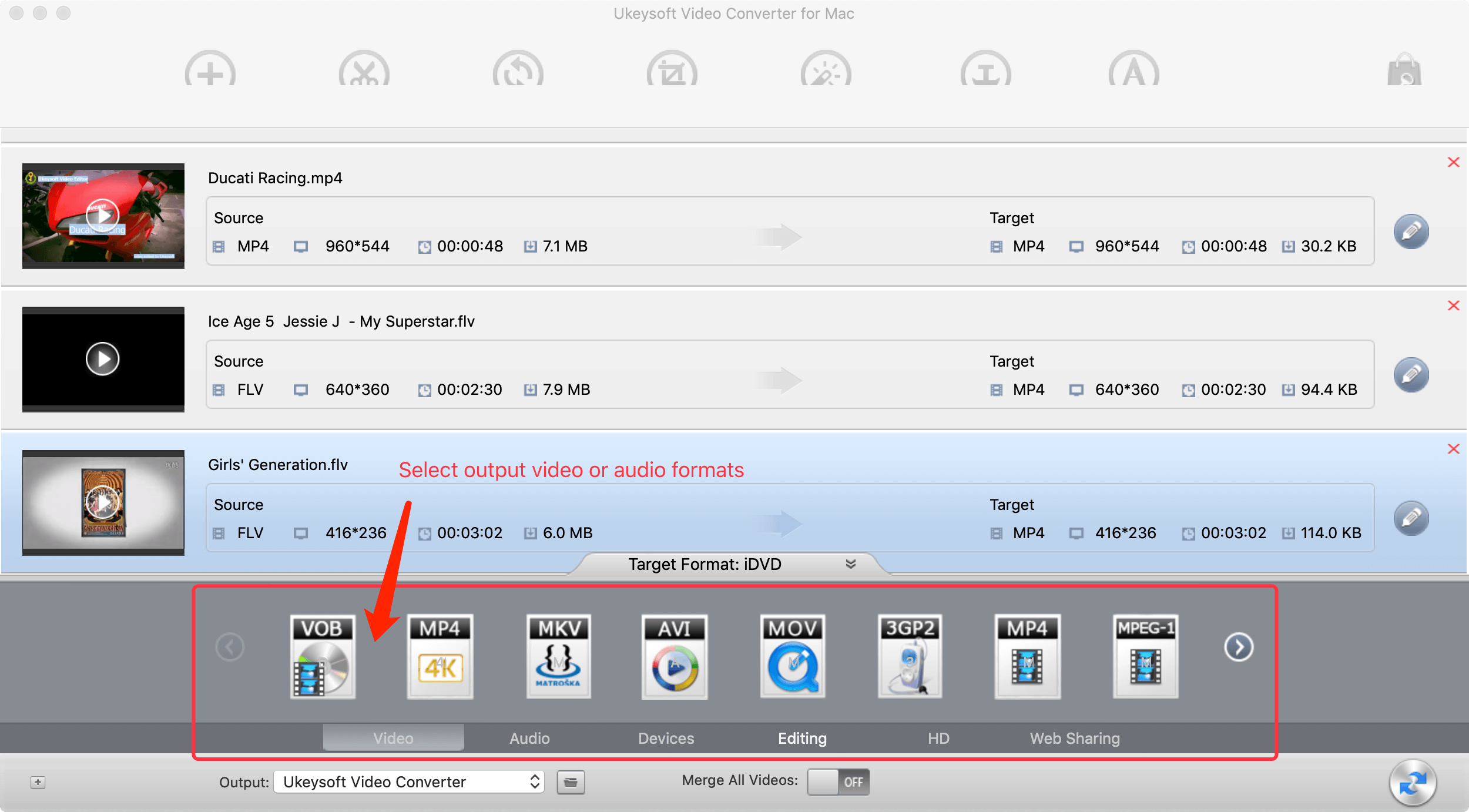
Tippek: Az UkeySoft Video Converter támogatja az audio konvertálását általános formátumba, illetve a videó szerkesztését vagy kivágását az Ön által előnyben részesített módon.
4. lépés. Konvertálja a YouTube videót MP4 formátumba
A fenti beállítások elvégzése után kattintson a „Konvertálás” gombra, hogy elindítsa a YouTube FLV Video MP4 konvertálását az iMovie-on való lejátszáshoz. Csak várjon néhány percet az átalakítás befejezéséhez. A konvertálási folyamat befejezése után a kimeneti mappa automatikusan elindul, kivéve, ha ezt a lehetőséget választotta a megkezdés előtt.
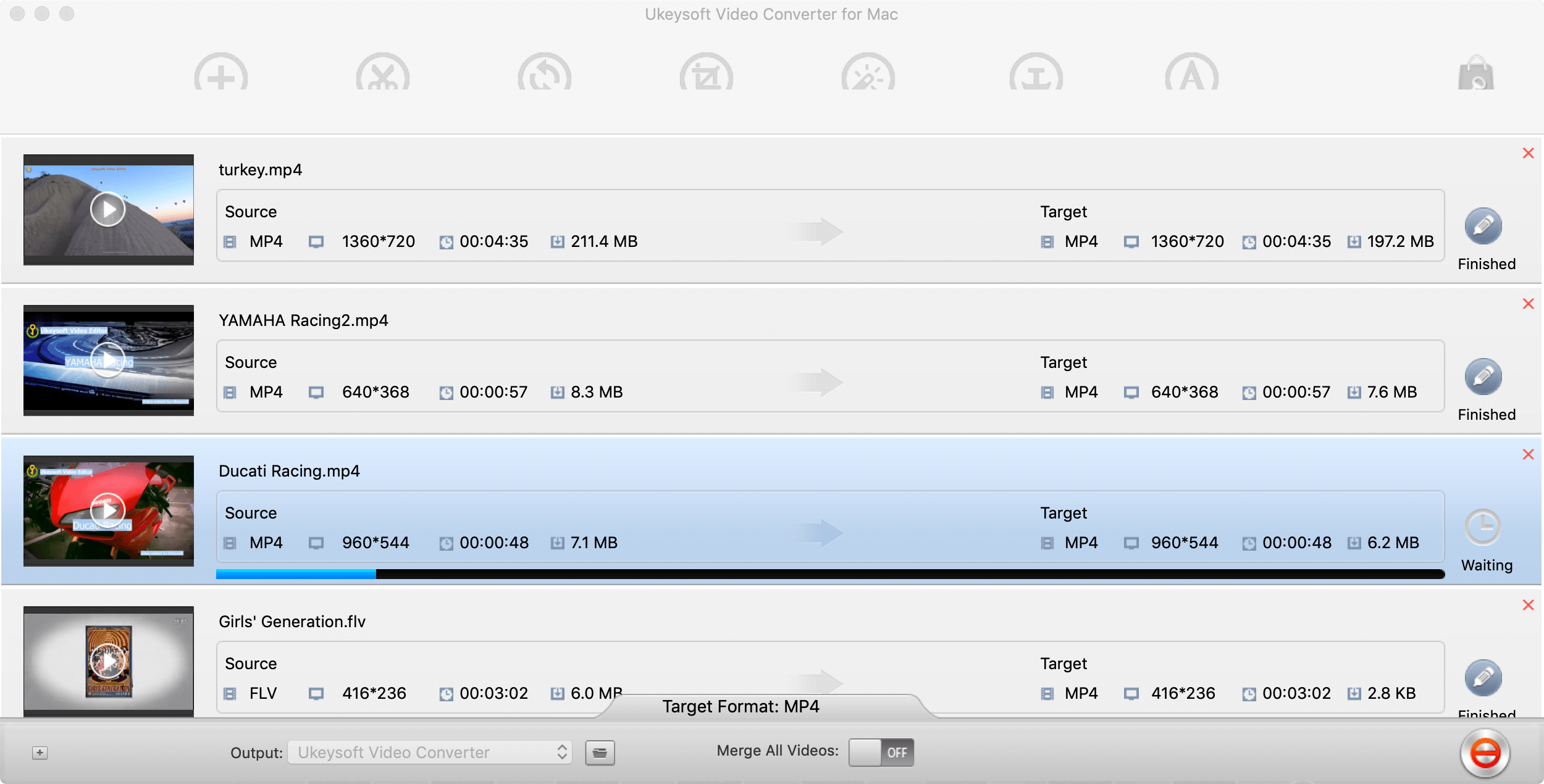
5. lépés. Adja hozzá a konvertált YouTube videót az iMovie alkalmazáshoz
Indítsa el az iMovie alkalmazást a Mac számítógépen, majd húzza át és konvertálja a konvertált YouTube MP4 videókat az iMovie alkalmazásba.
Most bármikor, bárhol lejátszhatja vagy szerkesztheti a YouTube MP4 videót az iMovie-n! Egyébként a konvertált YouTube-fájlokat bármilyen eszközre átviheti élvezetére, például iPhone, iPad, Android telefon vagy táblagép, Samsung Galaxy S20 / S10 / Note 9, PS4, Zune, MP4 lejátszó, PSP stb.
prompt: meg kell, hogy jelentkezzen be mielőtt kommentálhatna.
Még nincs fiók. Kérjük, kattintson ide Regisztráció.

Konvertálja a nem kompatibilis video / audio fájlokat, szerkessze a videót és javítsa a videó minőségét.

Élvezze a biztonságos és szabad digitális életet.
Hasznosság
multimédia
copyright © 2023 UkeySoft Software Inc. Minden jog fenntartva.
Még nincs hozzászólás. Mondj valamit...